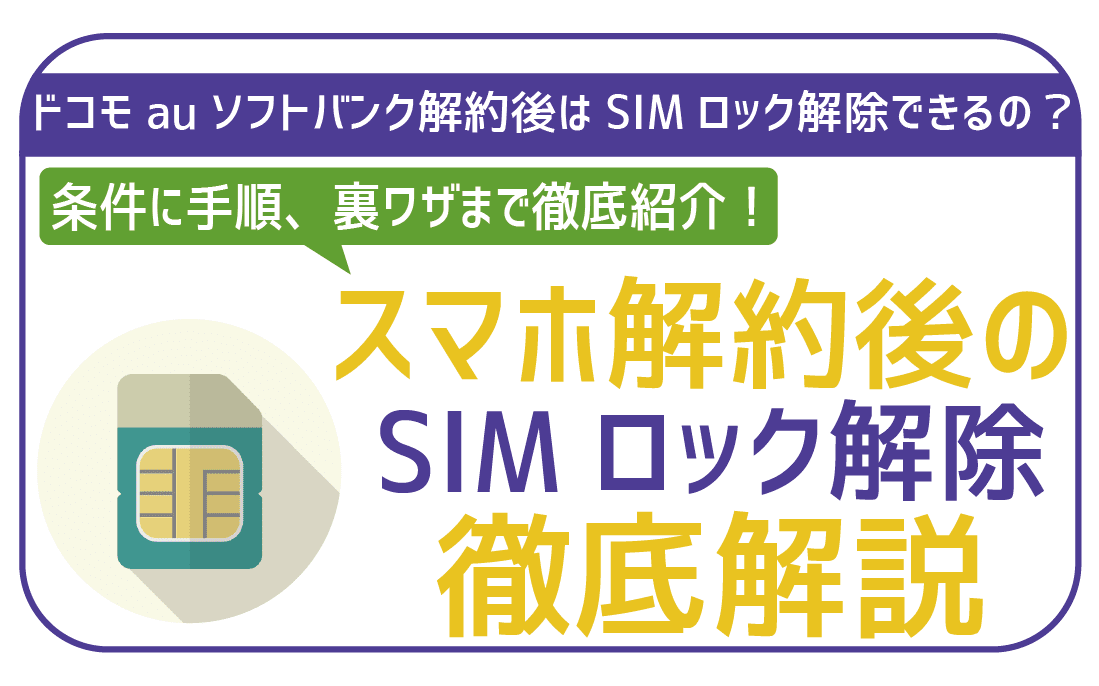mineoは快適に使うための機能やプランがとても充実している格安SIMですが、機種変更をする時はどのような方法があるのでしょうか?
この記事では、mineoに乗り換えた後でもスムーズに機種変更が出来るように
- mineoで機種変更をする方法
- 機種変更をする前に知っておくべき注意点
- mineoで使える機種
- 機種変更時にトラブルが起きた場合の対処法
について詳しく解説させていただきます。
是非最後までご覧ください。
目次
mineoの機種変更はマイページからいつでも申し込み可能
mineoでスマホの機種変更をする際は、以下の2つの方法があります。
- mineoでスマホの端末を購入
- 自分でスマホを購入する
それぞれで手続き方法が異なりますので、ご自身の機種変更方法に合わせてこの後の解説をご覧ください。
mineoでスマホ端末を購入して機種変更する手順・方法
mineoで販売されているスマホ端末を選んで機種変更する場合の手順は以下とおりです。

出典:mineo公式サイト(https://support.mineo.jp/setup/guide/device_addition.html)

各ステップについて詳しくご説明いたします。
ステップ1.webで申し込み
まずはmineoのマイページにログインして「端末追加購入(機種変更)」メニューを選びましょう。

利用規約を確認し、5Gオプションの有無・購入する端末を選択したら次の画面に進みます。

機種変更手続きにおいて、本人確認が必要なので写真付きの身分証の画像をアップロードします。運転免許証などを事前に用意しておいてください。
本人確認書類と現住所が同じか確認し「次へ進む」をタップします。

申し込んだ内容の確認画面が表示されるので、問題なければ「同意して申し込みを確定する」というバナーを押します。

修正したい箇所があったら「前へ戻る」から確認して入力しなおしてください。端末の支払いは、分割か一括が選べます。

【限定】事務手数料無料!
※上記リンクからのみ特典が適用されます
※お試し200MBコース、マイそくスーパーライトは特典対象外です
ステップ2.機種が到着
マイページから申請後、大体1週間前後で端末が届けられます。
申請した時期によって混雑具合が変わりますので、お届けまでの期間はあくまでも目安としてお考えください。

ステップ3.SIMカード取り付け・APN設定
端末が手元に届いたら、今使用しているスマホからSIMカードを取り出して新しい端末に取り付けます。
iPhoneの場合はAPN設定(ネットワーク設定)をしなければならないため、こちらから回線ごとのプロファイルをダウンロードしてインストールをしてください。
ダウンロード後、設定アプリを開くと「プロファイルがダウンロードされました」と表示されてるので、あとは画面に従ってインストールすれば完了です。
ステップ4.メール設定
新しい端末でネット接続ができたら、最後にメールアカウントを設定しましょう。
iOS、Androidで設定方法が変わりますが、mineoアプリからだと簡単な操作でプロファイルをインストールできますよ。

以上でメールアカウント設定は完了です。
mineoの機種変更ステップ5.バックアップしたデータを新しい端末に移行(引き継ぎ)する
メールアカウント設定が完了したあとは、今まで使っていた端末のデータを、新しい端末に引き継ぎしていきましょう。
データの引き継ぎ方法は、端末やOSによって異なるため、それぞれ説明していきます。
iPhoneからiPhoneへ機種変更するときのデータ移行(引き継ぎ)
iPhoneからiPhoneへ機種変更するときは「クイックスタート」を使ってデータ移行しましょう。
クイックスタートはiPhoneを近づけるだけでデータ移行できるため、非常におすすめの方法です。
- iOSのバージョンが12.4以降
- Wi-Fi環境(Lightning USBケーブル・Lightning USB 3カメラアダプタでも可)
Wi-Fi環境が用意されている場合、古いiPhoneと新しいiPhoneをWi-Fi接続して、iPhone同士を近くに設置するだけでクイックスタートは起動します。
クイックスタートが起動したあとは、新しいiPhoneに表示された画像を古いiPhoneのカメラで写してください。
上記の手順だけでクイックスタートが開始されてデータ移行できるため、iPhone同士はクイックスタートでデータ移行しましょう。
iPhoneからAndroidへ機種変更するときのデータ移行
iPhoneからAndroidへデータ移行するときはGoogleアカウントを使ってデータ移行しましょう。
まずはiPhoneでGoogleアカウントにログインしてください。ログインすることで連絡先やカレンダーなどのデータは同期されます。
その後、機種変更したAndroidでGoogleアカウントにログインすることで、iPhoneの連絡先やカレンダーなどのデータが移行できます。
- 設定アプリを起動
- メール→アカウント→アカウント追加→Googleをタップ
- Googleアカウントのメールアドレスとパスワードを入力
- 連絡先やカレンダーの同期をONにする
Googleアカウントのログイン方法は上記のとおりです。
簡単な手順でデータ移行できるため、iPhoneからAndroidに機種変更するときはGoogleアカウントを使いましょう。
AndroidからiPhoneへ機種変更するときのデータ移行
AndroidからiPhoneへ機種変更するときは「iOSに移行」アプリの利用がおすすめです。
iOSに移行アプリを使うことで、Wi-Fi環境下であれば、Android内のデータをiPhoneへ簡単に移行できます。
- AndroidスマホのGoogle Playで「iOSに移行」アプリをインストール
- AndroidスマホのWi-FiをONにする
- iPhoneを起動して「Appとデータ」を表示して「Androidからデータを移行」をタップ
- Androidスマホで「iOSに移行」を開く
- iPhoneで「Androidから移行」が表示されたあとは「続ける」をタップ
- iPhoneに表示されたコードをAndroidで入力
- データ移行するコンテンツを選択して「次へ」をタップし完了
iOSに移行アプリを使ってデータ移行する流れは上記のとおりです。
手順自体も簡単になっているため、AndroidからiPhoneへの移行を考えている方も安心してください。
AndroidからAndroidへ機種変更するときのデータ移行
AndroidからAndroidへ機種変更するときは、Googleアカウントを使ったデータ移行をおすすめします。
AndroidユーザーはGoogleアカウントを必ず持っているので、新しいAndroid端末に既存のGoogleアカウントでログインしてください。
その後、新しいAndroidでバックアップするデータを選んで完了です。
データ移行用のアプリをインストールする必要もないため、GoogleアカウントのIDやパスワードだけ把握しておきましょう。
【限定】事務手数料無料!
※上記リンクからのみ特典が適用されます
※お試し200MBコース、マイそくスーパーライトは特典対象外です
自分でスマホを購入してmineoで使えるように機種変更をする
自分で新しいスマホを購入して機種変更するのもひとつの方法です。
自分で購入する場合は家電量販店やメーカー、フリマアプリなどで好きな機種を自由に選べます。また、SIMの形状が一緒であればSIM差し替えだけで済みます。
mineo以外で購入した端末もAPN設定が必要な場合があるのでこちらのページの内容に沿って設定をしましょう。
メーカーやOSのバージョンによって表記は若干異なりますが、設定→無線とネットワーク→モバイルネットワーク→高度な設定→CPA設定に進み、各項目に以下内容を入力すれば完了です。
| 項目 | 入力内容 |
| ネットワーク名 | 任意の名前 |
| APN | Aプラン:mineo.jp Dプラン:mineo-d.jp Sプラン:mineo-s.jp |
| ユーザーID | mineo@k-opti.com |
| パスワード | mineo |
| 認証タイプ | CHAP |
iPhoneを利用しようと思ってる方はこちらもチェック!
eSIMを機種変更する場合には再発行が必要
元々eSIMでmineoを利用していた場合には機種変更の際にeSIMの再発行が必要です。
eSIMは物理SIMとは異なり、端末にインストールするタイプのSIMのため、端末ごとに固有のeSIMが必要になります。
そのため、機種を変更する際には新しいeSIMを発行して交換しましょう。
再発行の手間はかかりますが、eSIMの場合にはすべて手続きがオンラインで完了するという利点があります。
機種がすでに手元にある状態ならば、最短で45分ほどで開通できますよ。
【限定】事務手数料無料!
※上記リンクからのみ特典が適用されます
※お試し200MBコース、マイそくスーパーライトは特典対象外です
mineoで機種変更する際の注意点
ここまで、mineoで機種変更する2通りの方法を紹介しました。
では、機種変更する際の注意点も合わせてチェックしておきましょう。
前回の端末購入から3ヶ月経過していないとmineoでは購入出来ない
mineoで過去3ヶ月以内に機種変更した場合は追加購入(機種変更)ができません。
また、3ヶ月以上経っていたとしても前回分割で端末を購入していた残額は請求されます。
前の機種の支払いが残っているうちに機種変更してしまうと、月々の支払い料金がかさんでしまい負担になる恐れがあるので機種変更のタイミングには注意が必要です。

機種変更前にバックアップをとる
機種変更の際は古い端末から新しい端末へデータを移行する必要があります。
データ移行が必要な項目は次のとおりです。
ポイント
- 写真や動画、音楽などのメディア
- 電話帳
- ゲームのセーブデータ
- LINEのトーク履歴
機種変更前でないとデータ移行はできませんので注意しましょう。
SIMカードの種類や大きさを確認する
現在使っている端末のSIMカードの種類や大きさを確認しましょう。
もし、SIMカードが新しい端末に合わない場合は再発行する必要があります。
SIMカードの変更には手数料と発行料で2,640円かかりますが、SIMカードの形状変更の場合は無料で再発行できるので覚えておきましょう。
現在はほとんどの場合においてnanoSIMが使われてるのでサイズ変更が必要なケースは稀ですが、nanoSIMからau VoLTE対応SIMへの変更が必要な場合などがあるので注意しましょう。
SIMロック解除の確認をする:オンラインでも店舗でも可能
2021年9月以前に発売された大手キャリア販売のスマホにはSIMロックがかかっている場合があるので、その場合は解除が必要になります。
SIMロックが解除されていないと、販売元のキャリアと異なる回線のSIMカードを差し込んでも利用できません。
もしSIMロックがかかっている端末であれば、端末を購入したキャリアで解除の手続きを行いましょう。
手続きはを店舗持ち込みや電話受付、オンラインで可能ですよ。
動作確認されているのかをチェックする
自身で端末を購入する場合は、mineoで本体が動作確認されているのかを調べましょう。
万が一、動作確認されていない端末で不具合やトラブルが生じた場合、全て自己責任となってしまうので要注意です。
動作確認状況はmineo公式サイトの「動作確認済み端末検索」から確認できます。

【限定】事務手数料無料!
※上記リンクからのみ特典が適用されます
※お試し200MBコース、マイそくスーパーライトは特典対象外です
【2023年10月最新版】mineoの機種変更でおすすめの端末をご紹介
mineoから端末を購入する場合、どのような機種から選べるのでしょうか?
2023年10月時点のおすすめスマホを紹介します。
まずは、mineoで販売されているiPhoneから見ていきましょう。
iPhone13(iOS)
出典:mineo公式サイト(https://mineo.jp/device/iphone/iphone13-128gb/)
カメラの性能にこだわりがある方・バッテリー持ちも良い端末がほしい方はiPhone13がオススメです。
カメラ性能は、iPhone12・iPhone SEよりクオリティが高く、手ブレ修正や人物の認識能力が向上しました。iPhoneでよりキレイな写真や動画を撮影できます。
また、A15 Bionicチップの搭載でバッテリーの持ちが前モデルのiPhone12より約2時間長くなりました。充電の減るスピードが遅くなったことで、モバイルバッテリーの持ち運びも不要になるでしょう。
mineoで購入できるiPhone13の価格は以下の通りです。
| 容量 | 一括 | 分割 |
| 128GB | 117,480円 | 月々4,895円×24回 |
| 256GB | 132,792円 | 月々5,533円×24回 |
| 512GB | 163,944円 | 月々6,831円×24回 |
金額は10万円超えとiPhone SE・iPhone12より高いですが、最新端末で大切に扱ったら約5年は使える機種です!
【限定】事務手数料無料!
※上記リンクからのみ特典が適用されます
※お試し200MBコース、マイそくスーパーライトは特典対象外です
iPhone SE3(iOS)
iPhone SE(第3世代)は2022年に発売されたiPhoneですが、まだまだ2~4年程度は使い続けられるほど高性能です。
コストパフォーマンスがとても良い機種として発売から1年以上たった現在でも根強い人気があります。
iPhone 13シリーズと同じA15Bionicチップが搭載されているので、サクサク操作でき、また、指紋認証ができるので外出先などでマスクをした状態でもロック解除しやすい特徴もあります。
容量ごとの価格は以下のとおりです。
| 容量 | 一括 | 分割 |
| 64GB | 70,224円 | 月々2,926円×24回 |
| 128GB | 77,880円 | 月々3,245円×24回 |
iPhone12(iOS)
画面の大きさやデザインにこだわるならiPhone 12がおすすめです。
6.1インチのOLEDディスプレイ搭載のiPhone 12なら、動画や写真などSE2より鮮やかに細かい部分まで鮮明に表示可能となっています。
「スマホで写真を撮ることが多い」「動画コンテンツを高画質で楽しみたい」という方に最適ですよ。
| 容量 | 一括 | 分割 |
| 64GB | 92,136円 | 月々3,839円×24回 |

【限定】事務手数料無料!
※上記リンクからのみ特典が適用されます
※お試し200MBコース、マイそくスーパーライトは特典対象外です
Android搭載のスマホは結構種類も多いので、新しい機種を2つピックアップしてご紹介します。
AQUOS sense7(Android)
出典:mineo公式(https://mineo.jp/device/smartphone/)
AQUOS sense7は、人気シリーズの新作としてファンが多い機種です。
バッテリー容量は4,570mAhとモバイルバッテリー並みで、外出中に充電が切れる心配も無用。そうなると心配になるのは重さですが、158gなので普通のスマホと変わりません。

カラーバリエーションは、
- ライトカッパー
- ブラック
- ブルー
- フォレストグリーン
の4色となっています。
128GBモデルの価格は一括で50,952円、分割の場合は24回払いで月々2,123円です。
Redmi Note 11(Android)
Redmi Note 11は超高画質の高機能スマホです。
有機ELディスプレイを搭載し、画素数はなんと5,000万画素。おサイフケータイは未対応ですが、価格を考えると驚異的な機能性だといえるでしょう。
カラーバリエーションはグラファイトブルーとトワイライトブルー、スターブルーのおしゃれな3色展開。
価格は一括で21,912円、分割払いは24回で月々913円です。

こちらの記事でもオススメの端末を紹介中!
【限定】事務手数料無料!
※上記リンクからのみ特典が適用されます
※お試し200MBコース、マイそくスーパーライトは特典対象外です
mineoで機種変更したら繋がらない!?圏外時の対処方法!
機種変更後にネットが繋がらない場合は
- ネットワーク設定がされていない
- SIMカードが端末に対応していない
という2つの原因が多いようです。
各OSのネットワーク設定を行うか、mineo公式サイト内にある「動作確認済み端末検索」から端末とSIMカードの対応について確認してみてください。
【限定】事務手数料無料!
※上記リンクからのみ特典が適用されます
※お試し200MBコース、マイそくスーパーライトは特典対象外です
まとめ

mineoは他キャリアと同じように店頭でも機種変更はできますが、より簡単なWEB上の手続きにも対応しています。
人気の機種も多数揃っているので、選択肢も豊富です。また、三大キャリア全ての回線プランから選べるため、乗り換え前のキャリアと同じ回線であれば電波が繋がりにくくなる事や、SIMロック解除などの心配もありません。
しかし、一度回線を決めたらSIMを買い替えるまで切り替えはできませんので注意しましょう。
mineoは安心して機種変更出来る格安SIMですので是非この機会に乗り換えをご検討してみてください。
機種変更前はデータのバックアップも忘れずに行ってくださいね。
【限定】事務手数料無料!
※上記リンクからのみ特典が適用されます
※お試し200MBコース、マイそくスーパーライトは特典対象外です